Excel cơ bản bao gồm những khái niệm chung về phần mềm Excel, cách tiếp cận và sử dụng công cụ này cũng như những hàm tính toán đơn giản, phổ biến để thực hiện các phép tính, xử lý số liệu trong quá trình học tập làm việc. Mời các bạn tham khảo chi tiết hướng dẫn về Excel qua bài viết.
Giới thiệu, làm quen với Excel cơ bản
Excel là gì, sử dụng bộ công cụ này gồm những gì và sử dụng như thế nào?.Để nhập môn Excel cơ bản thì những kiến thức dưới đây các bạn phải nắm vững:
Giới thiệu Microsoft Excel
Microsoft Excel hay còn được gọi tắt là Excel được coi là công cụ tin học văn phòng được sử dụng rộng rãi nhất hiện nay. Điểm mạnh của phần mềm này là dễ dùng, nhiều tính năng ứng dụng áp dụng được hầu hết trong mọi lĩnh vực công việc. Microsoft Excel là phần mềm của hãng công nghệ nổi tiếng Microsoft.
Tính năng đa dạng, công cụ mạnh mẽ, sử dụng đơn giản và an toàn là lý do Excel được đông đảo người dùng trên thế giới lựa chọn. Phần mềm Excel có thể được sử dụng với những tính năng phổ biến từ Excel cơ bản và cũng có thể dùng nâng cao với những tính năng tối ưu nhất.
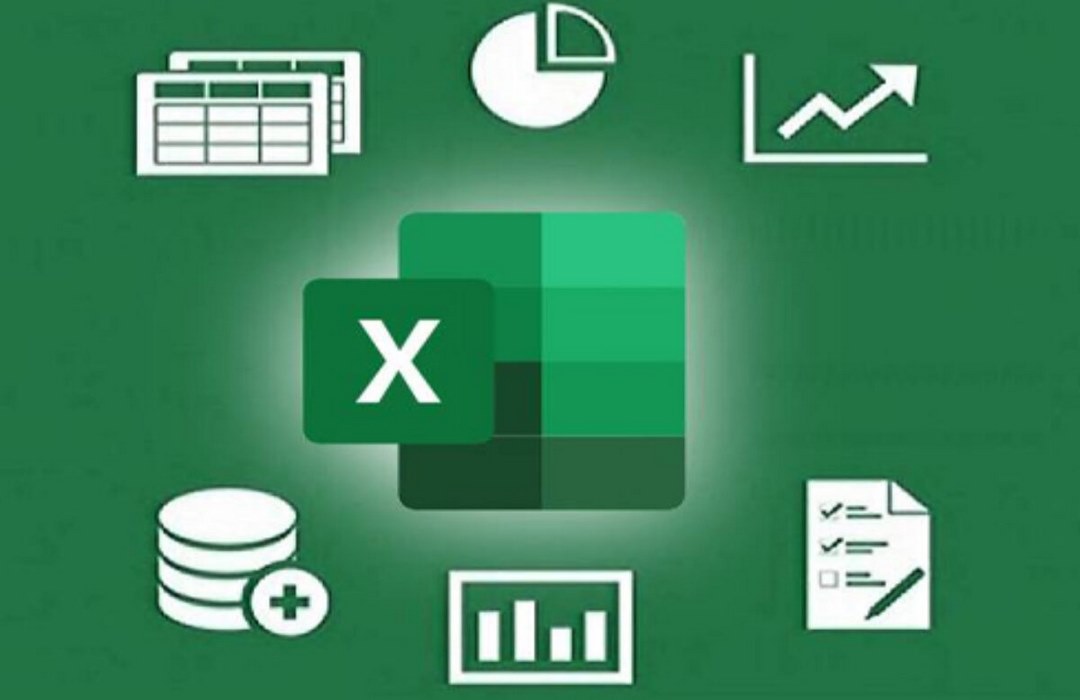
Làm quen Excel cơ bản
Để có thể chinh phục được Excel không phải là vấn đề dễ dàng đối với bất kỳ ai. Tuy vậy với tính chất công việc của mình, bạn có thể từng bước làm quen công cụ này qua những yếu tố Excel cơ bản dễ hiểu sau:
+ Bảng tính Excel: file Excel được cấu tạo từ một hay nhiều bảng tính có khả năng liên kết dữ liệu. Tên gọi bảng tính trong Excel là Sheet, mỗi sheet có phần giao diện y hệt nhau có chứa cột, hàng, ô tính và thanh công cụ.
+ Hàm Excel cơ bản: các hàm là các công thức tính toán áp dụng trong từng trường hợp cụ thể trong Excel. Thông thường các hàm quen thuộc dân văn phòng hay gặp nhất đó là Sum, Hlookup, Count, IF…
+ Biểu đồ: đây là phần thể hiện báo cáo trong excel. Mục đích sử dụng biểu đồ để giúp người xem dễ hình dung về dữ liệu được đưa ra.
Cấu trúc chi tiết của bảng tính Excel
Workbook (sổ tay): có 1 đến 255 sheet riêng biệt trong 1 Workbook. Sổ tay trong Excel cơ bản được sử dụng để tập hợp các bảng tính và đồ thị và chúng có được sự liên hệ lẫn nhau.
Column (Cột): Đây là tập hợp các ô tính được xếp theo chiều dọc. Mặc định độ rộng của mỗi Column là 9 text (ký tự), giá trị này có thể thay đổi từ 0-255 text. Có tối đa 256 cột trong bảng tính Excel với mặc định chữ cái gắn vào mỗi cột theo thứ tự A, B, C….
Row (Dòng): Các ô tính tập hợp theo chiều ngang tạo thành dòng. Mặc định chiều cao của Row = 12.75 pxt, giá trị thay đổi từ 0 – 409. Các dòng được tính theo một chữ số nhất định theo thứ tự từ 1, 2, 3…, có ít nhất 1638 dòng trong một bảng tính Excel.
Cell (ô): Cell là giao điểm của cột và dòng. Mỗi ô được xác định toạ độ từ ký hiệu chữ cái ký hiệu của cột và toạ độ số thứ tự của dòng. Trong Excel cơ bản thì nhập ô chính xác trong các hàm tính toán là rất quan trọng.
Range (Vùng): Nhiều ô lân cận hợp lại tạo thành vùng, toạ độ range được xác định bởi tọa độ ô cuối và toạ độ ô đầu. Range có thể chỉ bao gồm một ô, một nhóm ô hay rộng hơn là toàn bộ bảng tính. Bạn cũng có thể cùng một lúc làm việc với nhiều range khác nhau trong Excel.
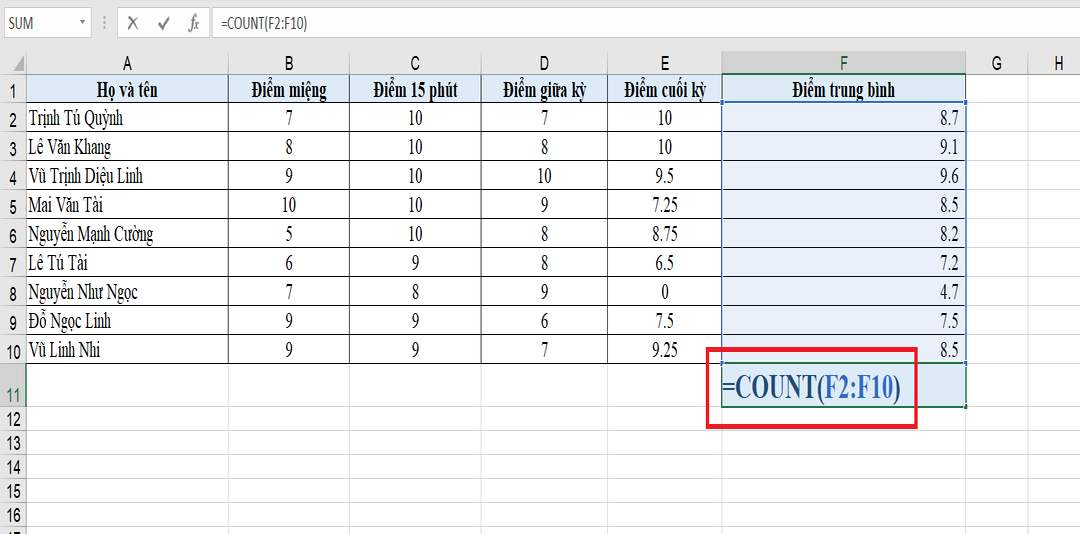
Tìm hiểu thanh công cụ của bảng tính Excel
Thanh công cụ của Excel là tập hợp của nhiều công cụ được sử dụng trong bảng tính. Hiểu được thanh công cụ trong Excel cơ bản vô cùng thuận lợi cho người dùng.
Thẻ công cụ file
Thẻ công cụ file là nơi chúng ta có thể thực hiện các thao tác như đóng, mở, lưu trữ các file Excel. Đây là nơi thực hiện các công việc chính từ Workbook.
Thẻ công cụ home
Thẻ home chứa các công cụ khác cho phép chúng ta sử dụng tính toán hay thực hiện các thao tác khác với Excel. Trong thẻ home lại chứa nhiều nhóm công cụ khác nhau như:
- Nhóm Clipboard: dùng để sao chép định dạng (format), sao chép văn bản..
- Nhóm Font: định dạng cỡ chữ, font chữ, các hiệu ứng như tô màu, kẻ ô của dữ liệu .
- Alignment: Căn lề, chỉnh sửa nội dung bên trong ô, trang trí nội dung chữ trong ô.
- Number: Giúp thay đổi dạng dữ liệu sang số, văn bản, thêm các ký tự đặc biệt về số và tiền tệ.
- Style: Nhóm công cụ cho phép định dạng cột, table hay các ô trong bảng Excel tùy ý.
- Cell: Nhóm công cụ dùng để chèn dòng, cột, ô. Bạn có thể xóa, format hay điều chỉnh độ rộng dòng, cột, các thao tác tô màu, tổ chức cho sheet.
- Editing: là nhóm công cụ giúp chỉnh sửa với các thao tác tìm kiếm, lọc , thay thế dữ liệu hoặc có thể sử dụng tính tổng, điền công thức nhanh chóng.
Thẻ công cụ Insert
Thẻ công cụ này giúp thêm các đối tượng, nội dung vào trong một file Excel. Các hành động như chèn ảnh bằng Picture, chèn các đối tượng hình khối, hình tròn, hình chữ nhật bằng công cụ shape.
Nhóm Chart
Đây là nhóm công cụ giúp chúng ta có thể sáng tạo, xử lý biểu đồ trong Excel cơ bản. Các dữ liệu thông qua công cụ chart được hiển thị bằng các biểu đồ dạng hình tròn, hình cột, đường thẳng.
Một số nhóm công cụ khác
Nhiều công cụ hỗ trợ cho người dùng Excel cơ bản như điền ghi chú, chèn link, textbox, Header & Footer, cũng như các công thức toán học, ký tự đặc biệt với Symbols.
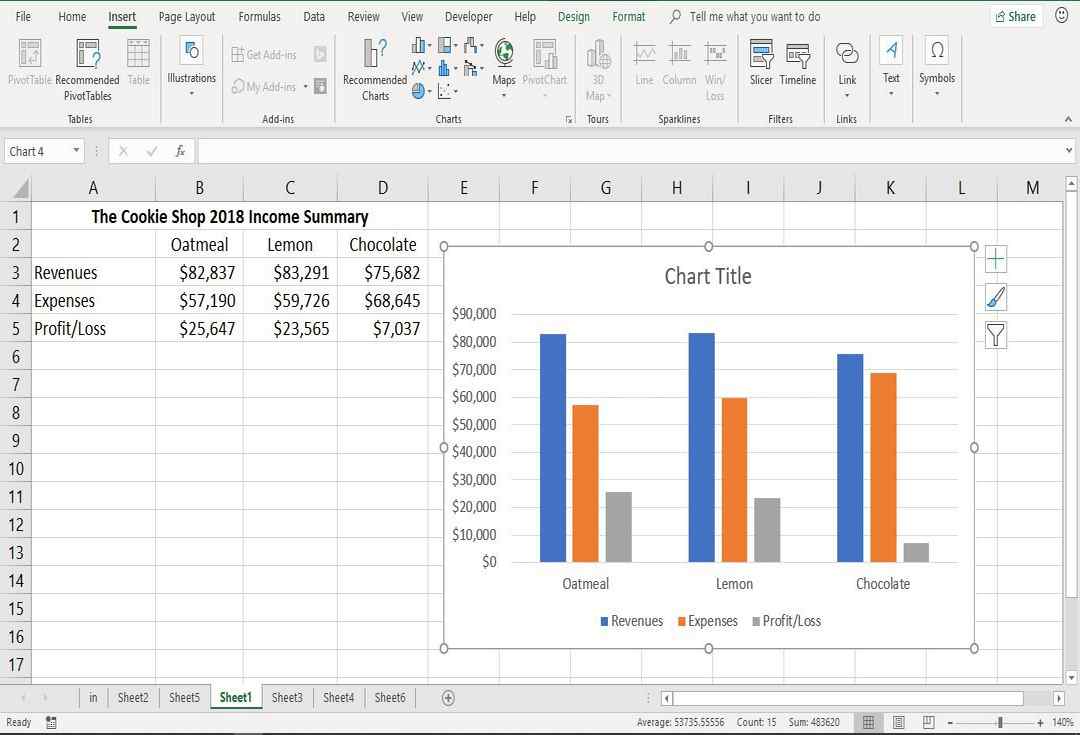
Thẻ công cụ Page Layout
Thẻ công cụ này bao gồm các nhóm chính như:
- Nhóm Theme: thiết lập màu hình nền, màu sắc chủ đạo trong Excel
- Page setup: Thiết lập mặc định khổ giấy, trang in
- Scale to Fit: Thiết lập nội dung vừa vặn với Page
- Sheet options: Thay đổi số thứ tự dòng cột, đường lưới kẻ mờ trong Excel.
- Arange: Thiết lập các đối tượng khác xuất hiện trong Excel
Thẻ công cụ Formula
- Nhóm Function Library: Liên quan tới công thức, hàm sử dụng trong Excel cơ bản
- Nhóm Defined Name: Ảnh hưởng đến vùng dữ liệu có liên hệ với việc tính toán công thức trong hàm.
- Nhóm Formula Auditing: Phân tích kết quả hàm thực hiện, kiểm tra quá trình tính toán của hàm trong Excel.
- Calculation: Thiết lập chế độ tính toán trong Excel
Thẻ công cụ Data trong Excel cơ bản
Là thẻ sử dụng trong cấu trúc, quản lý dữ liệu. Bao gồm các nhóm công cụ như:
- Nhóm Get & Transform Data xuất hiện từ bản office 2016, nhóm Sort & Filter có chức năng sắp xếp và lọc dữ liệu trong bảng tính, nhóm Data Tool xử lý, quản lý dữ liệu.
- Nhóm Forecast dùng để phân tích, dự đoán xu hướng dữ liệu, nhóm Outline Excel dùng để gộp nhóm dữ liệu.
Thẻ công cụ View, thẻ công cụ Review
Thẻ công cụ View giúp người dùng Excel cơ bản có thể quản lý việc hiển thị các công cụ phổ biến như Page Layout, Zoom hay hiển thị Formulas, Gridline. Để đánh giá một file Excel thì người ta sử dụng công cụ review. Công cụ Review còn mang đến tính năng Protect Sheet bảo vệ cho các file từ bảng tính.
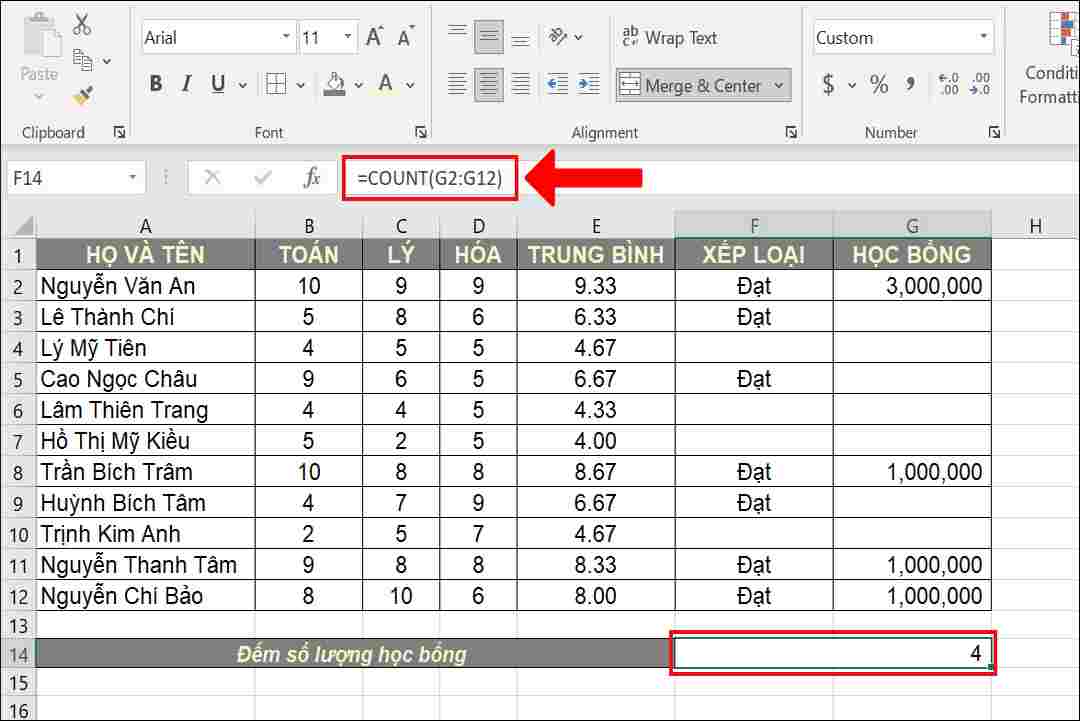
Các hàm Excel cơ bản được ứng dụng nhiều
Trong Excel cơ bản thường ứng dụng nhiều các hàm như:
Hàm tính toán logic
- Công thức Hàm SUM ( hàm dùng để tính tổng): = SUM (Number1, Number2)
- MIN/MAX (Giá trị lớn nhất, nhỏ nhất): = MIN (Number 1, Number2)
- COUNT (Đếm số ô trong Range): = COUNT (Value 1…)
- ODD/EVEN (Làm tròn số nguyên): = ODD (mumber)
- AVERAGE ( Giá trị trung bình): = AVERAGE (Number 1, Number 2)
Các hàm có điều kiện
- COUNTIF (Đếm số ô): = COUNTIF (Range, criteria)
- IF (Kiểm tra dữ liệu): =IF(Logical_test;Value_if_true;Value_if_false)
- SUMIF (tổng giá trị): =SUMIF(range,criteria,[sum_range])
Hàm được dùng trong văn bản
- Hàm LEFT/RIGHT/MID: = LEFT/RIGHT/MID (text,[num_chars])
- Hàm LEN (Đếm ký tự bao gồm khoảng trắng): = LEN (Chuỗi ký tự)
- CONCAT (nối chuỗi văn bản): =IF(Logical_test;Value_if_true;Value_if_false)
Hàm ngày, tháng
- NOW (hiển thị ngày tháng): =NOW()
- DATE (trả kết quả số ngày cụ thể): =DATE(Year,Month,Day)
Các hàm tra cứu dữ liệu
- VLOOKUP (dò tìm dữ liệu trong bảng)
- INDEX ( Tham chiếu giá trị trong phạm vi nhất định của bảng)
- MATCH (Tìm kiếm, xác định vị trí của giá trị):
=Match(Lookup.value, Lookup.array, Match-type)
- HLOOKUP (Tìm kiếm giá trị dòng đầu tiên trên bảng tham chiếu)
=HLOOKUP(Lookup.value,Table.array,Row.index.Num,Range.lookup)
Một số ký tự báo lỗi trong Excel
Một số lỗi báo ký tự được hiển thị trong excel bạn cần biết, cụ thể như sau:
#VALUE! – lỗi giá trị
Lỗi giá trị xuất hiện khi có ký tự, văn bản hoặc khoảng trắng xuất hiện trong dữ liệu với việc sử dụng công thức được đưa ra dạng số. Trong các hàm tính toán Excel cơ bản khi gặp #VALUE tức là bạn đang nhập chữ trong công thức yêu cầu dạng số, bạn nên xem xét lại để thay đổi nhập cho chính xác.
#NAME? – Lỗi sai tên công thức
Công thức bạn đặt sai dẫn đến lỗi #NAME? xuất hiện, bạn cần kiểm tra lại công thức đánh xem đã đúng hay chưa. Các hàm trong Excel cơ bản đòi hỏi tính chính xác tuyệt đối thì phần mềm mới nhận ra và xử lý yêu cầu của bạn.
##### – Lỗi độ rộng
Cột nhập không đủ rộng để hiển thị giá trị đầy đủ, lỗi này khá đơn giản, khắc phục với việc chỉ cần kéo rộng độ rộng của cột là vấn đề được giải quyết. Khi kéo rộng cột ra thì ta sẽ thấy không còn xuất hiện lỗi này.
0: #DIV/0! – Lỗi chia giá trị
Không thể chia một giá trị cho 0 hoặc khoảng trắng, đó là lý do xuất hiện lỗi này, điều này có thể do bạn nhập sai hoặc thiếu nên Excel không nhận diện đúng. Kiểm tra lại các khoảng trắng trong công thức để xử lý vấn đề này.
#REF! – Lỗi sai vùng tham chiếu
Lỗi #REF! là một lỗi tương đối nghiêm trọng trong tính toán Excel cơ bản. Lỗi có thể đến do nhiều nguyên nhân, lỗi này khá phức tạp và cần tìm hiểu rõ căn nguyên để xử lý cho đúng mới có thể xử lý triệt để.
#NULL! – Lỗi dữ liệu rỗng
Lỗi dữ liệu rỗng xảy ra khi không có sự kết nối giữa các ô hay vùng dữ liệu trong công thức tính của Excel. Nguyên nhân có thể là do bạn nhập sai hoặc các vùng dữ liệu bị mất hay bị lỗi do nhiều nguyên nhân khác.
#N/A – Lỗi dữ liệu
Khi không tìm thấy dữ liệu trong công thức bạn sử dụng thì thường gặp các lỗi này. Các vùng dữ liệu được đề cập trong công thức có thể đã bị xóa hay bị lỗi nên Excel không nhận ra
#NUM! – Lỗi dữ liệu kiểu số
Khi sử dụng công thức yêu cầu bằng dạng số mà dữ liệu nhập vào không hợp lệ thì xuất hiện tình trạng #NUM!. Gặp trường hợp này cần kiểm tra nhập lại công thức cho chính xác.
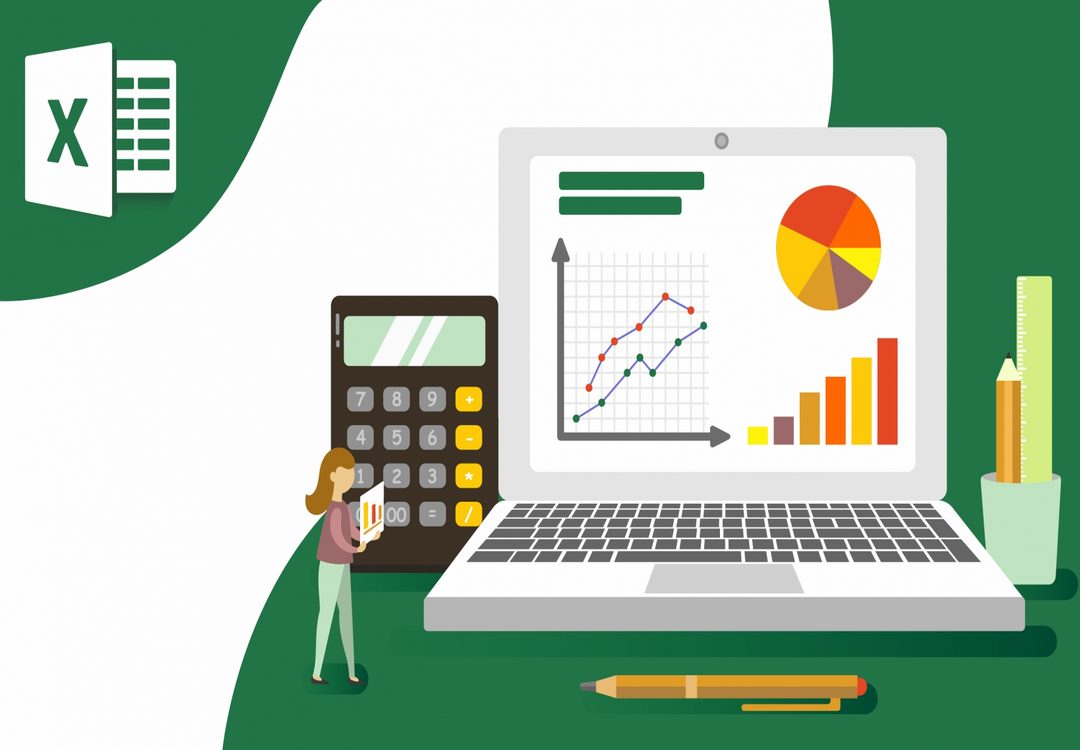
Tổng kết
Excel cơ bản với chi tiết hướng dẫn chi tiết từ A-Z qua bài viết trên hi vọng giúp cho việc thực hành công cụ phần mềm này của các bạn mới tìm hiểu trở nên dễ dàng. Kiến thức về Excel rất rộng và bạn cần tìm hiểu và thực hành, trau dồi mỗi ngày để nâng cao năng lực trong công việc nhé.

